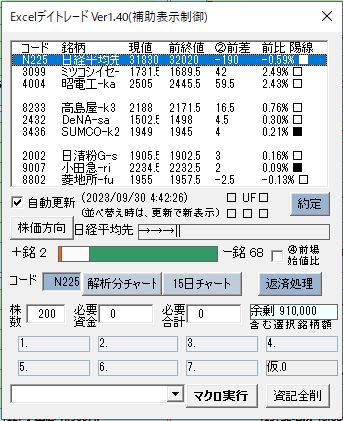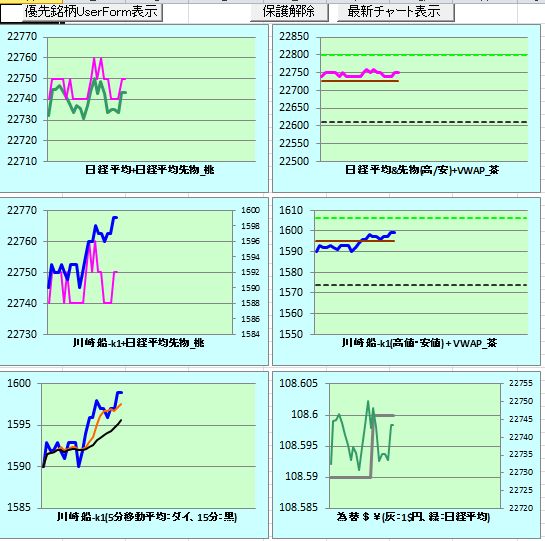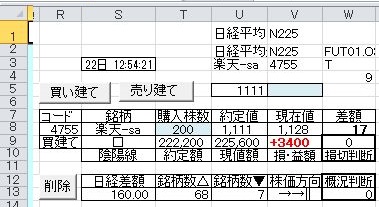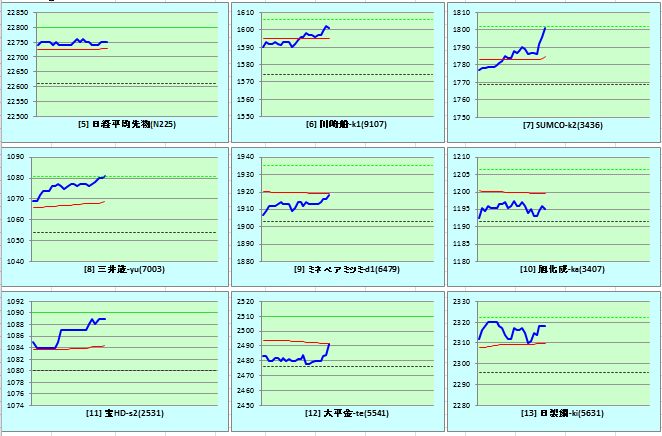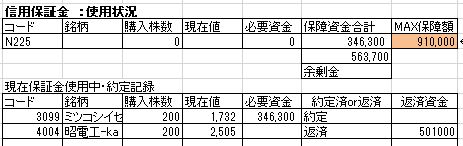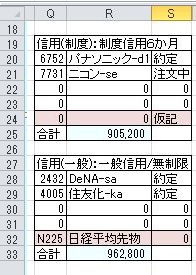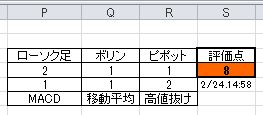Excelデイトレード Ver1.42 (2023/11/17)
リアルタイム株価を、各種ランキング表示や分足チャートで解析(デイトレードアプリ)
無料体験版は、有料版と実行出来る機能は同じですが、解析銘柄数が10件の制限があります。
1.機能概略
(1)リアルタイム処理の正式版の実行銘柄数はMAX290件
(MAX290件の実行可能ですが、PCの性能によりリアルタイム株価表示が遅い場合があり、100件以下が推奨件数です)
(2)無料体験版の実行銘柄数は10件です(4行目:日経平均、5行目:日経平均先物、6~15行が一般銘柄)。
(3)リアルタイム解析は、以下の4シートに表示します。
(3-1)「銘柄データ」シート :株価・気配値等のリアルタイム表示、並べ替えで13種のランキング表示。
(3-2)「リアルタイム解析」シート:日経平均及び指定銘柄の・現在値・VWAP・移動平均・高値安値の分チャート表示。
(3-3)「分チャート9」シート :ランキング上位9銘柄の現在値・VWAP分チャート表示(9銘柄×6=54銘柄のチャート)。
(3-4)「参考15日チャート」シート:ローソク足・MACD・ボリンジャーバンド等6種類の・日・週 チャート表示。
(4)各種実行は2個のダイアログからも出来ます。
(4-1)「優先銘柄設定」ダイアログ:重点的にトレースする銘柄を設定し、設定銘柄を上位行表示・収益率表示
(4-2)「補助表示制御」ダイアログ:チャート9シート株価データ詳細一覧表示や業種ランキング表示
2.動作環境
・WindowsXP Windows7 日本語版
・Excel2010/2016 で実行出来ます。
・Excel2007、Excel2013は多分動くと思いますが、未確認であり体験版で動作を確認して下さい。
・楽天証券のマーケットスピード(MarketSpeed、RealtimeSpreadSheet(RSS))の入っていないPCでは使用不可。
(なお、マーケットスピードは、2019/6/24日以降は、楽天証券に口座があれば無料使用になりました)。
3.このソフトの使用方法
3-1.使用準備
(1)楽天証券ツール側準備
・このマクロを使用する時は、楽天のマーケットスピードが起動していること。
・RSSを起動し、サーバーと正常に接続されていること。
(デスクトップ下端のRSSアイコンにマウスポインターを当て下図「RSS接続中」でOK)

「RSS接続処理中」の場合は使用できません。
(2)Excelのマクロ実行可能に設定
本ソフトはExcelVBAで作成されており使用する場合はExcelのマクロ使用可能に設定する必要があります。
設定方法はExcel2010は、ファイル → オプション → セキュリティセンター → セキュリティセンターの
設定 → マクロの設定 → 「すべてのマクロを有効にする 」、なお、マクロ有効設定は自己責任でお願いします。
3-2.「銘柄データ」シート

(1)監視実行銘柄の指定は以下[1][2]の2通りあります)
[1] 「銘柄データ」シートA列に実行する4桁数字の銘柄コードを記入
・実行出来る銘柄数はMAX290件までです(銘柄数が多いとリアル取得不可の場合あり100件以下を推奨)
・【銘柄&市場記入】ボタンクリックでB別に銘柄、C列に市場記号が自動記入されます
(銘柄名はYahooファイナンスのデータを使用でありインターネットと繋がっていること)
[2] KIkabu(**)共通の銘柄リストを使用(この方法を推奨します、添付list見本10.txtファイル参照)
・【銘柄取込】ボタンをクリックしてtxtファイル指定
・市場付加方法のダイアログが表示されたら全銘柄東証の場合は「いいえ」それ以外は「はい」を指定
(「いいえ」の場合はYahooファイナンスからデータを取得しC列に市場記号が記入されます)
【注1】4行目に日経平均、5行目に日経先物期近が自動的に挿入されます
【注2】日経平均と日経先物225は出来高情報なしであり「****」と表示されます
(2)実行周期時間の指定
[1]色更新周期秒指定(T2セル) → 1~9秒の指定(株価はリアルタイム更新ですが、セルの背景色更新秒の指定)
(実行銘柄が多い場合4秒以下の周期の場合、色更新が終了する前に次を実行にになり、正常に
動作しない場合があります。奨励周期は7秒になっています)
(監視中断クリック及び、指定した秒以上の間シート名をダブルクリックして選択状態(シート名が黒くなっている)にすると
連続周期で実行中のマクロがと止まります。その場合は「監視実行」を再クリックして連続周期を再スターさせます)
(連続マクロの正常動作確認は、P2セルの□■が色更新周期で変わり、またカウントダウンが00秒で色設定等を更新します)

(カウントダウンはマクロ連続動さ中の目安として表示しますが、関数がシート再計算で更新の関係で表示時間は一定ではありません。
指定秒以上□■が未更新はマクロの連続実行がストップしています。「監視実行」ボタンクリックで再スタートして下さい)。
[2]実行周期秒指定(U2セル) → 5~9秒の指定(この周期でセル背景色変更や表示データ更新します)
(3)「監視実施」クリックで実行スタート(環視中断の場合はデータ蓄積は次から実施)
(4)「監視中断」クリックで数式を数値に直し実行を中断、蓄積したデータはそのまま残っています
(前場から後場までの休み時間は「監視中断」で保存すれば、次の「監視実施」でチャートを継続できます)
(5)並べ替え([1]~[13]のランキング表示)
・各列に設置の「並べ替え」or 「並替」ボタンクリックでその列のデータを基準に並べ替える
・並べ替え(ランキング)は、「昇順」「降順」チャックで数字の大きい順又は小さい順になる
[01]コード順:銘柄コード順に表示(昇順で数字小→数字大)
[02]銘柄並替:銘柄名順に表示(昇順で、A→ア→あ→漢)
[1]前比並替:数分前(AV2セル値、例:5分)データ、と現在値との比較【T列を並べ替え】
[2]前日終値金額差:前日終値-現在値の差を率で表示【H列を並べ替え】
[3]前日比率:前日終値-現在値の差を率で表示【H列を並べ替え】
[4]「前場始値並べ替え」:前場始値[Q列]-現在値比率を表示【I列を並べ替え】
[5]「後場始値並べ替え」:後場始値[U列]-現在値比率を表示【I列を並べ替え
[6]買値気配:板情報の買い気配値[E列]-現在値の差を率で表示】【J列を並べ替え】
[7]株数気配:板の売り株気配数-買い株気配数の合計を率表示】【K列を並べ替え】(50%を基点に±で表示)
・コンボボックス「1」→買い側は最良買気配数量1、売り側は最良売気配数量1の比較
・コンボボックス「2」→買い側は最良買気配数量1~2、売り側は最良売気配数量1~2の合計比較
・コンボボックス「8」→買い側は最良買気配数量1~8、売り側は最良売気配数量1~8の合計比較(標準設定)
[8]出来高比:前5日出来高日平均[O列]-現在出来高を比率で表示[R列]【L列を並べ替え】(5日平均と同じが1.00)
[9](Σ):過去9日(日数の指定はW2セルへ入力)のバリンジャーバンド値表示【M列を並べ替え】
[10]最高安比1: 本日の最高値[AT]と最安値[AU列]の幅を率にして表示【N列を並べ替え】
[11]最高安比2: 記録分データの最高[AR列]/安値[AS列]の幅を率で表示【O列を並べ替え】
[12]VWAP乖離率: VWAP値と現在値の乖離率を表示【S列を並べ替え】
[13]VWAP上抜け: 数分前現在値がVWAP線を上抜け【T列を並べ替え】
(6)色表示
「前日比率」:プラス6色マイナス6色、「買気配比」:+0以上ピンク色、「株数配比」:+0.15以上緑色、
「出来高比」:倍率により3色
「現在値」前より+値に変わった時→背景色ダイ色、前より-値に変わった時→背景色緑色になり色更新秒で
背景色は消え、+値文字はダイ色、-値文字は緑色になる。
(7)ボリンジャーバンド表示の指定
・移動平均日数の指定→ W2セルに記入した日数を平均する(指定数字は5~21の範囲)
・日付補正→ ザラバ中は問題ないが、夜や休日でYahoo時系列データに本日分が掲載後に実施の場合、
最新の同じ日がダブないようをガードしていますが、祝日等でガードできていない日もあります。
その場合Y1セルに1を記入し取得日を修正する(Y3セルの日付が前日の場合は問題なし)
(8)A列の銘柄コードをダブルクリックで、「解析チャート」シートへその銘柄の解析チャートを4種類表示する
(9)「データ削除」クリックで蓄積したデータを消去(A列コード、B列銘柄、C列市場記号は残ります)
(ブックを保存して再使用する場合、蓄積した分データは無意味であり保存容量を少なくしたい場合実行)
(10)「出来高残し削除」クリックで出来高平均を残し蓄積したデータは消去
(前5日出来高平均は1日一回取得でよく、後で取得時間を節約したい場合データを残す
(11) 開場前気配データの分チャート表示
「リアルタイム解析」シートの分ジャートは、AM9:00前はリアルタイム現在値無しで、チャートは表示
できません。しかしAM8:00以降は気配値は表示されるので、AM8:00から気配時間終了(AA2セル時間)まで
は、現在値とVWAPデータを気配値に変える特殊表示で、分チャートを表示します。
3-3. ダイアログから解析実行
3-3-1.「優先銘柄設定」ダイアログ
「優先銘柄設定」ボタン、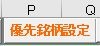 クリックで下記の「優先銘柄設定」ダイアログ表示。
クリックで下記の「優先銘柄設定」ダイアログ表示。

・コード→ シートの上位行に表示したい、4桁のコード番号を記入
・銘柄 → 銘柄名表示はコード記入後【表示Data記録】ボタンクリックで表示
『【表示Data記録】ボタンクリック前に、記入データが変わる場合は、
一旦【自動更新】チェックを外す。(比較値記入時も外す)』
・優点 → 大きな数字が上位行に表示される(数字はマニュアル入力)
【優先常時上行】チェックの場合は、並べ替え対象から省き常に上位表示
・現在値→ 現在値を表示(ダイアログの表示実行時の株価現在値を表示)
【更新】ボタンで更新できるが、【自動更新】チェックで約7秒間隔で更新される。
・比較値→ 比較元データを表示、通常で前日の終値を表示します。
・現比差(%)→ 「現在値」と「比較値」の差額及び(%)が表示される
(差額がプラスの場合は背景が青色、比較値が購入価格の場合収益が表示出来る)
・優先表示グループ→ 表示したい①~④をチェックする。
[1]【表示Data記録】で記録更新やシートの表示データの取り込み
[1-1] 「データ取込→はい」降順トップランキング(上位8行)と逆ランキング(最終8行)データを同時記録。
比較値の記録は、[現値記録]チェックONで[現在値]、OFFで[前日終値]を記録する。
(保存セルを表示行を固定する関係で、【表示Data記録】は【降順】チェックでお願いします)
[1-2] テキストボックスを記入・削除・訂正後にこのボタンし「データ取込→いいえ」で更新内容を記録。
[2]【データ並べ替え】表示中の①~④は、このボタンクリックで、銘柄データシートの上位行に表示されます。
なお、【逆順】チャックボックスONの場合は、昇順トップランキング8を表示します。
[3]【表示値変更】クリックで、ダイアログが表示されるので、実行項目を選択。
・ 「はい」の場合は前日終値記入を記入します。
・「いいえ」の場合は現在値を記入します。
・「キャンセル」の場合はtxtボックスの内容を変更出来ます。
<キャンセルの場合の変更手順>
[3-1] ・コード・優点・比較値の3か所のtxtボックスを変更できます。(約30秒間内で入力の事)
[3-2]変更後、【表示Data記録】→【いいえ】(前図122-5参照)で表示値はセルに記録されます。
(いいえ未実施の場合、変更したデータは、まだ未記録で、自動更新で前のデータに戻ります)
[3-3]以上で変更は修了ですが、優点変更では【データ並べ替え】クリックでシートの表示行を変る。
[4]【優①~④保存】表示データを別のPCで使用したい場合、これをクリックで保存場所を指定して保存する。
(①~④データはファイル名は「ダイアログ表示銘柄.txt」で保存されます)
[5]【データ取込】上記[4]で保存したファイルはこの、【表示データ取込】クリックで取り込めます。
[6]【記録data移動】表示の①~④はデータを移動できます。例:31で③→①、14は①→④に移動
[7]【解析シート表示】本表のNo番号を指定してクリックで、そのNoの銘柄を「リアルタイム解析」シートに表示。
[8]【15日チャート】本表のNo番号を指定してクリックで、そのNoの銘柄を「参考15日チャート」シートに表示。
[9]「□ □ □」ダイアログを、ディスプレイの上左隅・中・上右隅(下□は下)位置に表示
[10]【リスト④へ取込】→別のツールで抽出作成した銘柄txtリストをこのボタンで表示④へ取込みます。
[11]【補助制御表④へ取込】→補助表示制御ダイアログに表示中の銘柄リストを④へ取り込みます。
[12]【優先常時上位】並べ替え実行した場合、このチェックONで優先表示銘柄は上位行表示で替わりません。
(データ記録の場合は、チャックOFFですが、ON/OFFはS1セルに設置の【優先7行ON】でもできます)
[13]【自動更新】→ チャックONで現在値等は自動更新される。(txtボックスに入力中はOFFにする事)
-----------------------------------------------------------------------------------------
3-3-2.「補助表示制御」ダイアログ
【「補助表示制御」表示 ボタン】
・銘柄データシートの、「補助表示制御」 ボタン、クリックで下記の「優先銘柄設定」ダイアログ表示。
・分チャート9シートの、「このシートに表示9銘柄の株価」 でも「優先銘柄設定」ダイアログ表示出来る。


【「補助表示制御」ダイアログ】
(1)ダイアログ実行内容
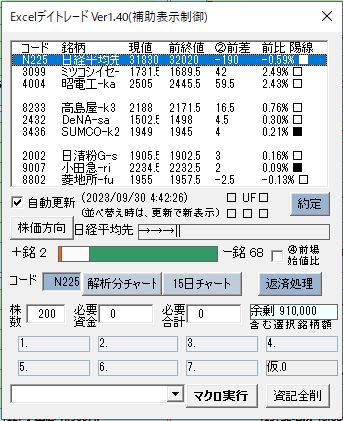
1.銘柄9株価詳細 →「分チャート9」シート株価データ一覧
2.前日終値比上昇業種 →前日終値比上位15行の上昇3業種
『業種別表示には銘柄に業種記号付加が必要です。
業種記号を付加方法はKIkabu(G)ツール参照の事』
3.前場始値比上昇業種 →前場始値比上位15行の上昇3業種
4.後場始比比上昇業種 →後場始比比上位15行の上昇3業種
5.業種項目列並べ替え →「銘柄データ」シートB列の並べ替え
6.ランキングtxtリスト保存 →「銘柄データ」A列B列txt保存
7.気配特殊表示終了時間 → 前場スタート前の特殊表示終了
8.並び替の実行 → 並び替え自動実行はAC2セルへ1記入
9.並び替え種類 → 自動時間実行並び替え種類指定
10.指定分以降カットで解析 → チャート表示の終了を変更
11.指定分カット戻す → 指定分カット分データを元に戻す
12.グラフ更新前保存実行 → チャート列オーバー前にファイル保存
13.現データをファイル保存 → 実行時間付でExcelデイトレード保存
14.出荷時の状態に戻す → 設定を出荷時の状態に戻す
※ 上記1~14選択し【マクロ実行】ボタンクリックで実行
・【コード】ボックス → リストバックスに表示中の銘柄クリックで記入。
・【解析分チャート】→ コード銘柄を、「リアルタイム解析」シートに表示。
・【15日チャート】→ コード銘柄を、「参考15日チャート」シートに表示。
・【株価動向】→ 通常分チャートで動向は見えるが、判断ミスが多々あるので、
チャート判定以外に、上昇・下降を2分前株価と比較し↑→↓で表示。
・解析中株価全銘柄を、前場始値比でプラス側orマイナス側を解析で、株価動向
を表示。+銘○○、ー銘○○の数値については、C41、C43セルの数値。
(2)その他の制御ボタン
(2-1) 【解析分チャート】銘柄コードボックスに表示の銘柄を「リアルタイム解析」シートに表示。
(2-2)【15日チャート】銘柄コードボックスに表示の銘柄を「参考15日チャート」シートに表示。
(3)使用料0円をチェック

・使用料未制限と言ったも、預けた保障金を超えは
注文は受け付けません。保障額オーバーをチェックする機能
・チェックした銘柄選択をコードボックスに表示
・必要資金、必要合計、余剰金を表示
(選択銘柄変更でこの表示も変化します)
・計算結果詳細は、「分チャート9」シートに記録が有ります(3-5-2参照)。
・使用料ゼロ円の活用詳細は下記で表示できます。
楽しいデイトレードを末永く続ける方法⇒ 使用料ゼロ円
3-4.「リアルタイム解析」シート
このシートでは、分チャートと板情報を解析して、売買の注文実行を検討する。
「リアルタイム解析」シートは下記4種類の方法で表示できます。
①「銘柄データ」シートのA列、コード番号をダブルクリックでその銘柄が表示されます。
②「優先銘柄UserForm表示」ダイアログの1~6の行Noを指定し、「解析シート表示」ボタンクリック。
③「補助表示制御」ダイアログの銘柄をクリックし、銘柄コードを「解析分チャート」ボタンクリック。
④ このシートの背景黄色色R23セルへ、銘柄の4桁数字を記入し、「解析チャート表示」ボタンクリック。
(1)分チャート
[1]日経平均と先物の重ね分チャート → 相場の全体傾向を見ることができます
[2]日経平均の最安・最高及び現在値&VWAP 分チャート
[3]日経平均先物と現在値の重ね折れ線分チャート → 日経平均先物と多重表示により次の動きを予測
[4]銘柄の本日の最安・最高及び、現在値&VWAP 分チャート
[5]5分移動平均・15分移動平均・現在値の3線分チャート → 移動平均のクロス発生を参考にする
[6]参考為替(1$円)&日経平均重ね折れ線分チャート →為替の動きを参考にできる。
(ただし、1$円データはリアルタイムに取得していますが、元データは10分間隔で更新です)
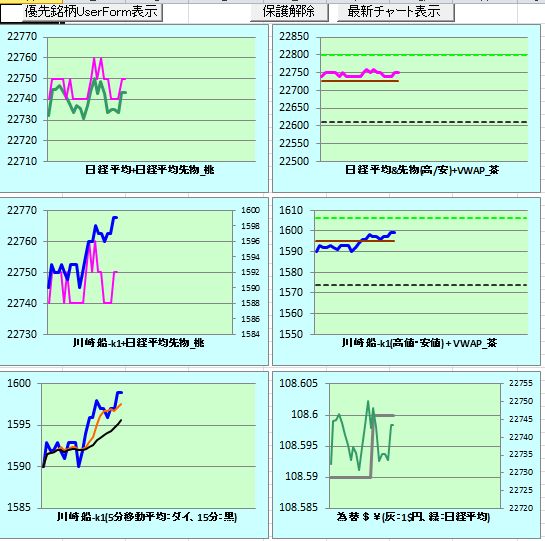
-----------------------------------------------------------------------------------------
3-4-1 板情報

[1]日経平均先物 板情報 →
上記[1]日経平均先物と日経平均の重ねチャートで概略は見えるが、
更に動きの予測や手配株数をこの板で見ることが出来る
[2]指定した銘柄の板情報 →
指定した銘柄の詳細情報で、売り又は買いの気配株数も参考になる
[3]売買注文株数の割合 →
気配株数を買い気配株数、売り気配株数(±8段)の全株合計数に対する%表示
[4]「出来AV比」→
現在出来高を過去5日間の出来高平均と比較し表示
3-4-2 損益をリアルタイムに表示
「リアルタイム解析」シートに表示中の銘柄の、損益状態をリアルタイムに表示する。
【図123-8: リアルタイム損益表示】
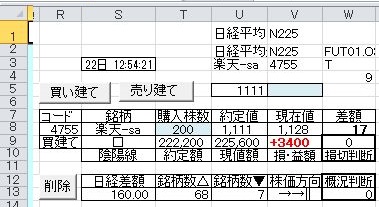
(4-1)表示銘柄
・損益表示の銘柄は、「リアルタイム解析」シートに表示中の銘柄(S29セルにコード表示)
(4-2)表示内容
[1]購入株数:デフォルト「200」株ですが、任意の数字に変更できます。
[2]約定値:約定値を基準に損益計算を実行。
・約定値は「優先ダイアログ」で、優点[9]設定で表示します
・なお、優点[9]未設定で、U5セル「未」の場合、V5に記入値が約定値
[3]現在値:"銘柄データ"シート、gyouno, 4セル(変数gyounoは、選定銘柄の表示行)
[4]差額 :買い建てはU8-V8、売り建てはV8-U8
[5] □■:現在値が始値比ヅラス側□、マイナス側■
[5-1] ☆★:現在値がVWAP値比プラス側☆、マイナス側★
[6]約定額:「約定値」×「購入株数」
[7]現値額:「現在値」×「購入株数」
[8]損・益額:買い建てはT)-U9、売り建てはU9-T9
[9]損切判断:3000円以上損は50点で、背景色赤表示
[10] 日経差額:日経平均先物の、昨日終値との差額を表示
[銘柄数△]:解析トレース銘柄数は、本日始値比+0.5以上の銘柄数を表示(トレース100件は%と同じ)
[銘柄数▼]:解析トレース銘柄数は、本日始値比-0.5以下の銘柄数を表示
[株価方向]:"銘柄データ"シートの、UB1セルの最新5文字(→↓↑)表示
(4-3) 操作ボタン
買い建て、売り建ての判断をマクロでは出来ないため、【買い建て】or【売り建て】ボタンで指定する。
指定した内容は、R9セルに表示されます。(未指定の場合、損益計算は買い建てで表示します)。
(4-4)損切判断の色表示
10点以下色なし、10~49点ダイ色、50点以上赤色

3-5.「分チャート9」シート
3-5-1.9個の分チャート表示(高値・安値・VWAP線付)
・「銘柄データ」シートのランキング上位9銘柄の現在値・VWAP分チャートを表示します。
・表示する9銘柄は、シートのコンボボックスの、①5~13行、②14~23行、・・⑥50~58行を選択。
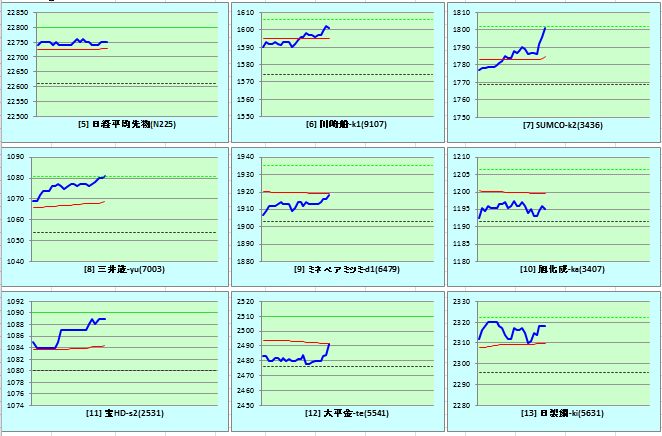
3-5-2.使用料0円をチェック詳細表
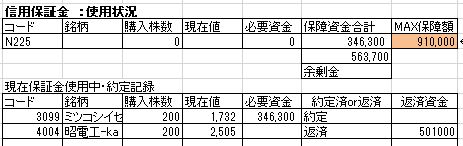
3-5-3.0円をチェック詳細のが概略版
上図の詳細表は、スクロールしないと見えない欠点があり、見える位置に概略表を追加しました。
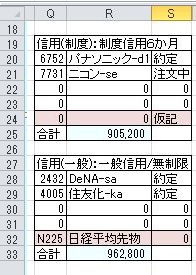
3-6.「参考15日チャート」シート
・通常は「参考15日チャート」シートは非表示で、シート表示クリックで表示される。
・シートには、①ローソク足チャート、②ボリンジャーバンドチャート、③ピポットチャート、
④MAVDチャート、⑤5日と10日の移動平均、⑥高値抜けチャートの6チャートを表示します
「参考15日チャート」シートは以下の方法で表示できます。
[1]「優先銘柄設定」ダイアログの【15日チャート】ボタンクリック。
[2]「補助表示制御」ダイアログ・【15日チャート】ボタンクリック。
[3]「リアルタイム解析」S23セルに銘柄コードを記入し、【表示銘柄の15日足チャート】ボタン。
[4]「分チャート9」O12セルに銘柄コードを記入し、【15日足チャート表示】ボタンクリック。

※「日チャート」「週チャート」「月チャート」の各ボタンクリックで、表示チャートを指定できる
3-6-a チャートを解析し評価点表示
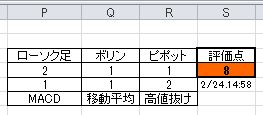
[1]ローソク足:陽線+2点、。陰線ー2点、始値と同じ0点
[2]ボリンジャーバンド:1σ以上+1点。-1σ以下-1点
[3]ピポット :S1以上+1点、B1以下-1点
[4]MAC :OSCが、前日より上+1点&本日0越え+2点・昨日+1点。前日より下-1点&本日-2点昨日-1
[5]移動平均 :5日移動平均の上側+1点。5日移動平均の下側-1点
[6]高値抜け :15日高値線越え+1点、高値99%線越え+1点。安高値線以下-2点、99%線以下-1点
4.ダウンロード
下記は無料体験ですが、体験版を正式有料版にするプロテクトの外し方はVectorでお知らせの方法と同じ。
Excelデイトレード
ダウンロ-ド(530kb)
圧縮ファイル名:ExcelDaytrad.zip
解凍でフォルダ内に、Excelデイトレード.xlsm、説明書.txt、list見本.txt、があります
正式版のダウンロード&キーワード取得と支払いは下記ベクターからお願いします。
ベクターからダウンロ-ド
5.本ソフトはシェアウェアです。
「Excelデイトレード」の価格は、代金3,000円です。
(ダウンロード及び支払いは、ベクターからお願いします)
6.その他
(1)作者に無断での複製・改造・配布を禁止します。
(2)作者はその動作を保証するものではありません。
・楽天リアルタイムスレッドシート(RSS)に仕様変更があった場合実行不可になる可能性があります
(その場合は基本的にはマクロも変更する予定ですが変更内容により対応不可もありえます)
・Yahooファイナンスに仕様変更があった場合1部の機能(市場コード自動付加)が実行不可になる可能性
があります(その場合は基本的にはマクロも変更予定ですが変更内容により対応不可もありえます)
(3)アンインストール→通常のExcelファイルでありゴミ箱に捨てれば何も残りません。
(4)本マクロ使用に起因するいかなる事態も責任を負いません。使用者の責任で活用して下さい。
(5)本ツールは個人が作成・管理しているマクロ(ソフト)です。万一管理人にツールを更新
できない事態が発生した場合はその後の更新はありません。
(6)PCが途中スタンバイ化になるとその時点でマクロはストップます、長時間連続で実行する場合は、
スタンバイ化しない設定が必要です。Excel2010の設定例:システムとセキュリティ→(電源オプション)
ンピューターがスリープ状態になる時間を変更→電源に接続を「5時間」又は「なし」
(7) Excelの古いバージョン等実行環境により使用できないケースが考えらけます。有料版購入の場合は、
Excelデイトレード無料体験版での事前確認をお願いします。HP又はベクターよりダウンロードしたファイル
は全て「Excelデイトレード無料体験版」です。有料正式版へはベクターから購入したキーワードが必要です。
(8) 作者への連絡先
HP URL:http://www2s.biglobe.ne.jp/~iryo/kabu/
e-mail :iryo@mvh.biglobe.ne.jp
【ホーム】



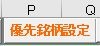 クリックで下記の「優先銘柄設定」ダイアログ表示。
クリックで下記の「優先銘柄設定」ダイアログ表示。